Hogyan lehet visszaállítani a fájlletöltési parancsot a Firefoxban
Visszaállíthatja a fájlletöltési parancsot a Mozilla Firefoxban, amely alapértelmezés szerint le van tiltva a Firefox 97-től kezdődően. A böngésző most közvetlenül lekéri a fájlt az internetről, miután rákattint a letöltési hivatkozására. Csak az ablak tetején jelenít meg értesítést, hasonlóan a Chrome és az Edge működéséhez.
Hirdetés
Kezdve Firefox 97, Mozilla úgy döntött, változtat hogyan kezeli a böngésző a letöltéseket. Ebben a verzióban minden letöltési hivatkozásra kattintva a böngésző az alapértelmezett könyvtárba menti a fájlokat anélkül, hogy felajánlaná a fájl megnyitását vagy mentését. A letöltési folyamat megfelelő módon elindul, és a böngésző a jobb felső sarokban megjelenik a letöltés folyamatjelzője.

Nem mindenki örül ennek a változásnak. Egyes felhasználók károsnak és veszélyesnek tartják a változtatást. Szerintük bármilyen fájl letöltése közvetlenül növeli annak esélyét, hogy rosszindulatú alkalmazást vagy vírust kapjanak.
Szerencsére két módszer létezik az új viselkedés letiltására. A Mozilla létrehozott egy lehetőséget a letöltési prompt újbóli engedélyezésére, minden esetre. Ezen kívül a böngésző beállításaiban beállíthat egy lehetőséget, hogy soha ne mentse el közvetlenül a letöltéseket. Ez utóbbi az egyetlen hiányzó képességgel teszi meg a trükköt, hogy közvetlenül megnyitja a letöltött fájlt, ami valójában nem is olyan rossz.
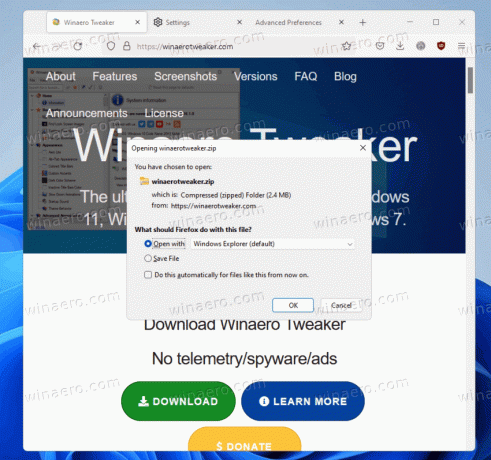
Állítsa vissza a fájlletöltési parancsot a Firefoxban
- Indítsa el a Firefox böngészőt, és írja be
erről: configa címsávban; majd ütni Belép. - Erősítse meg, hogy elfogadja a kockázatot, és óvatosan nyitja meg Speciális beállítások.

- A keresőmezőben Speciális beállítások, típus
browser.download.improvements_to_download_panel.
- Kattintson duplán a talált elemre browser.download.improvements_to_download_panel opciót a listában, hogy beállítsa hamis.
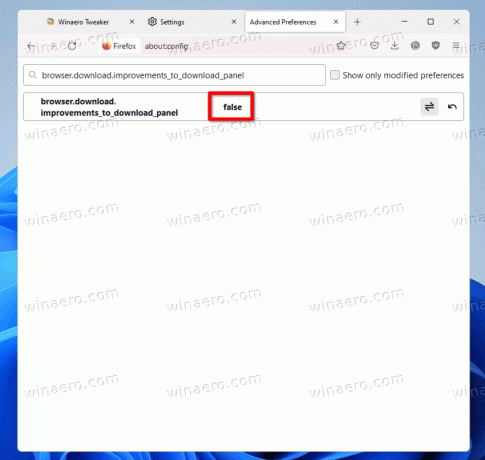
Kész vagy. Amikor az opció értékre van állítva hamis, A Firefox a klasszikus letöltési promptot fogja kapni. Alapértelmezés szerint ez be van állítva igaz, így a fájlletöltési prompt le van tiltva.
Végül a Mozilla eltávolíthatja a fent áttekintett beállítást a about: config. Alternatív megoldásként engedélyezheti a böngésző számára, hogy minden letöltött fájl célmappáját kérje.
Kérdezze meg a Firefoxot, hogy hol töltheti le a fájlokat
- Nyissa meg a böngésző menüjét (Alt + F), és válassza ki a Beállítások tétel.
- Kattints a Tábornok fület a bal oldalon.
- A jobb oldali ablaktáblában lépjen a Letöltések szakasz.
- Válaszd ki a "Mindig kérdezze meg, hová mentse a fájlokat" választási lehetőség.

Kész! Mostantól a Firefox mindig megkérdezi, hová mentse a fájlt, mielőtt letölti. Bármikor rákattinthat a Mégse gombra a fájl mentése párbeszédpanelen, és megszakíthatja a letöltést.
